利用工作表的冻结功能达到固定窗口的效果
-
打开Excel工作表,如果要冻结“A”列“1”行,那么我们就要选中“B2”单元格
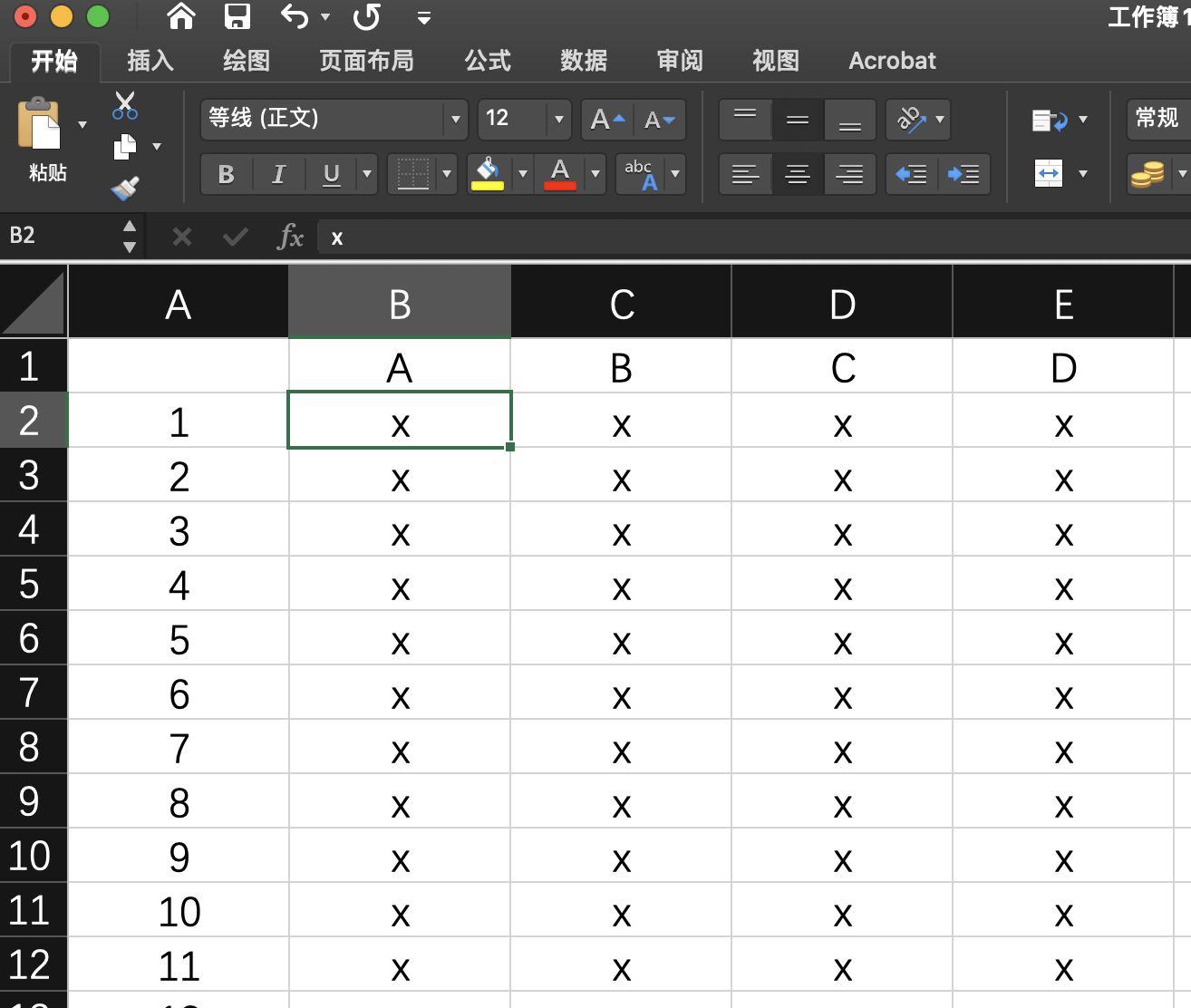
-
在菜单栏单击“视图”选项卡
-
在窗口选项组中单击“冻结窗口”的箭头按钮
-
打开的菜单点击“冻结拆分窗格”命令
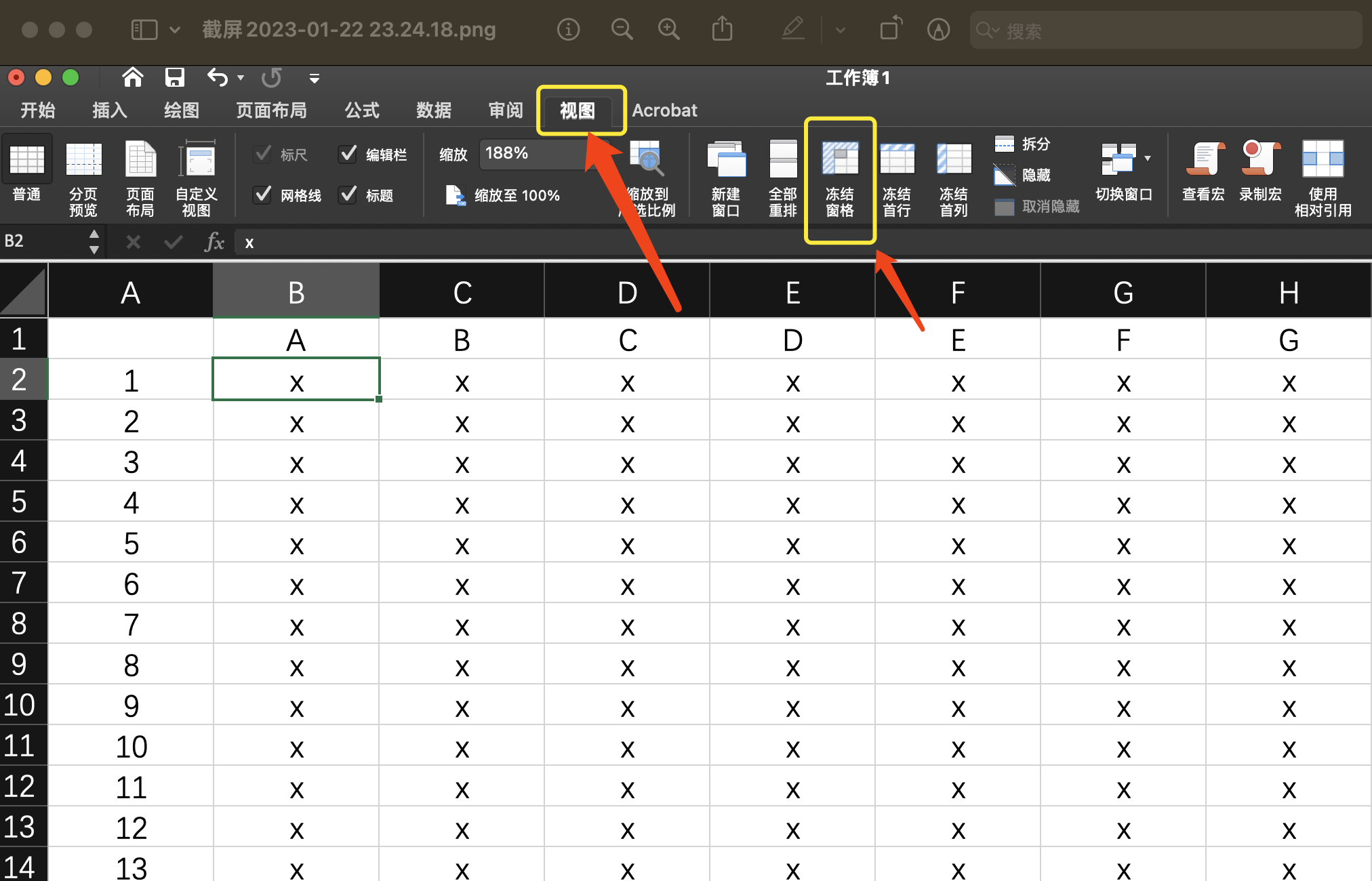
-
现在在Excel界面,我们可以看到“A1”这一行的下面多了一条横线,这就是被冻结的状态
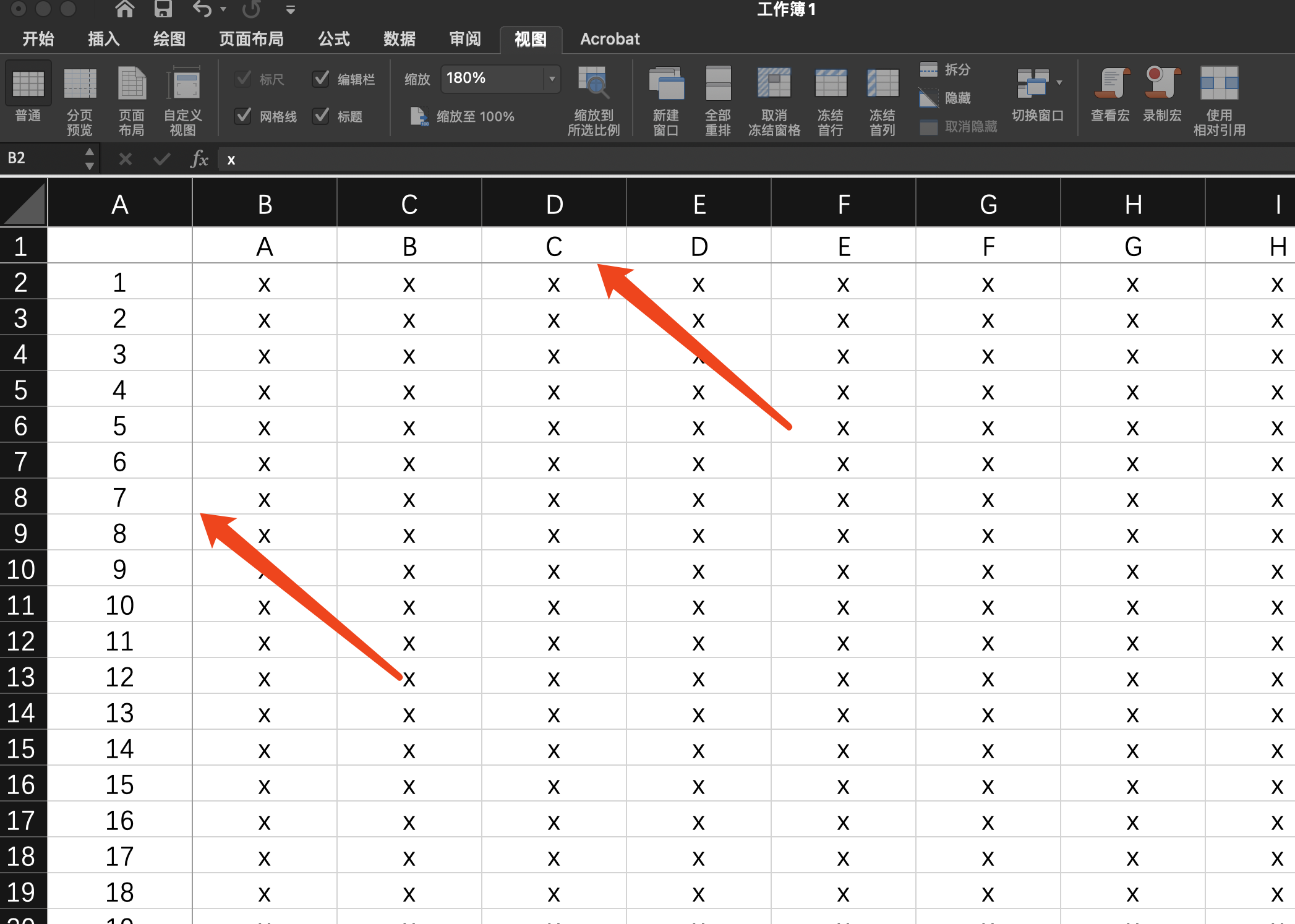
利用工作表的冻结功能达到固定窗口的效果
打开Excel工作表,如果要冻结“A”列“1”行,那么我们就要选中“B2”单元格
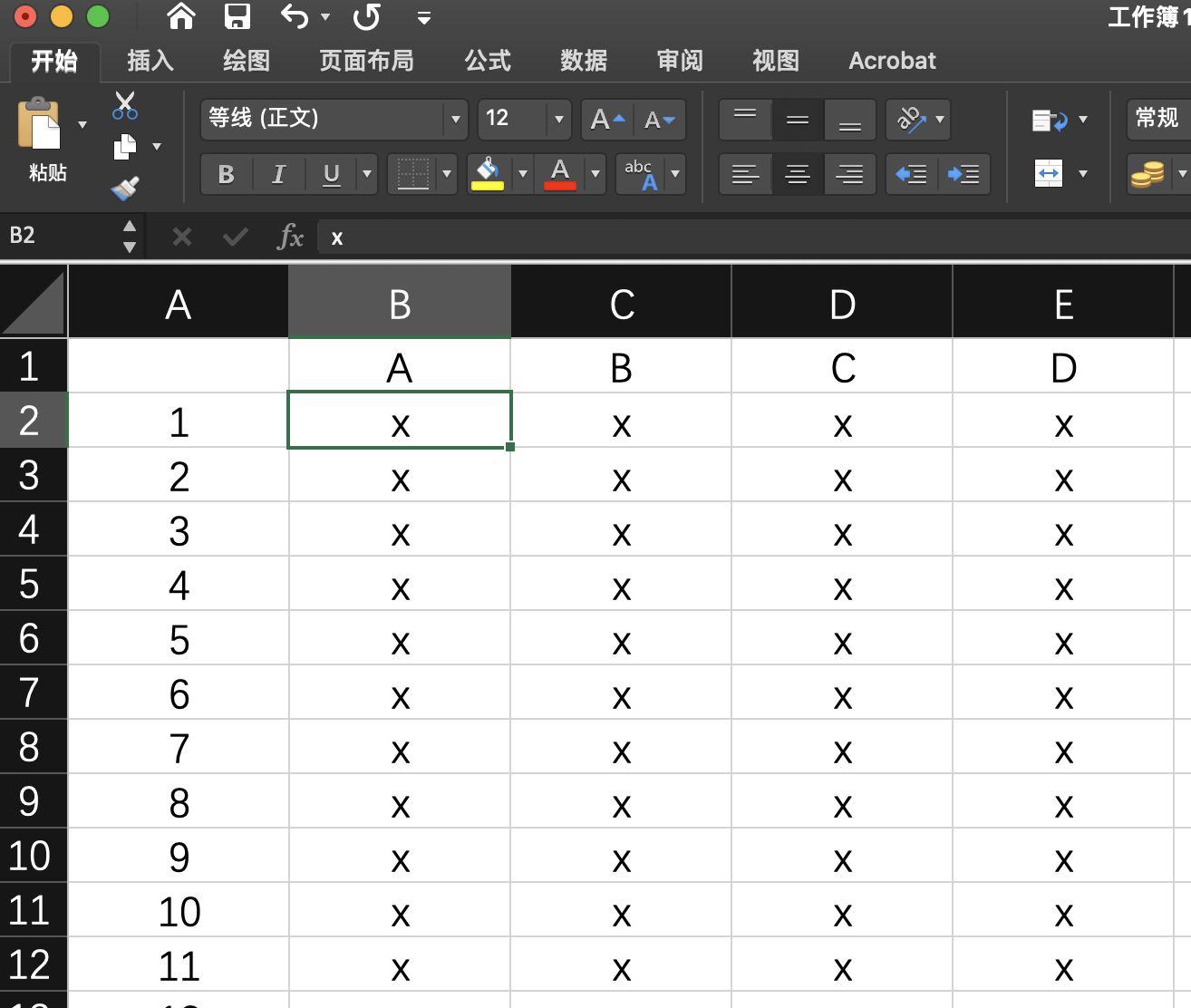
在菜单栏单击“视图”选项卡
在窗口选项组中单击“冻结窗口”的箭头按钮
打开的菜单点击“冻结拆分窗格”命令
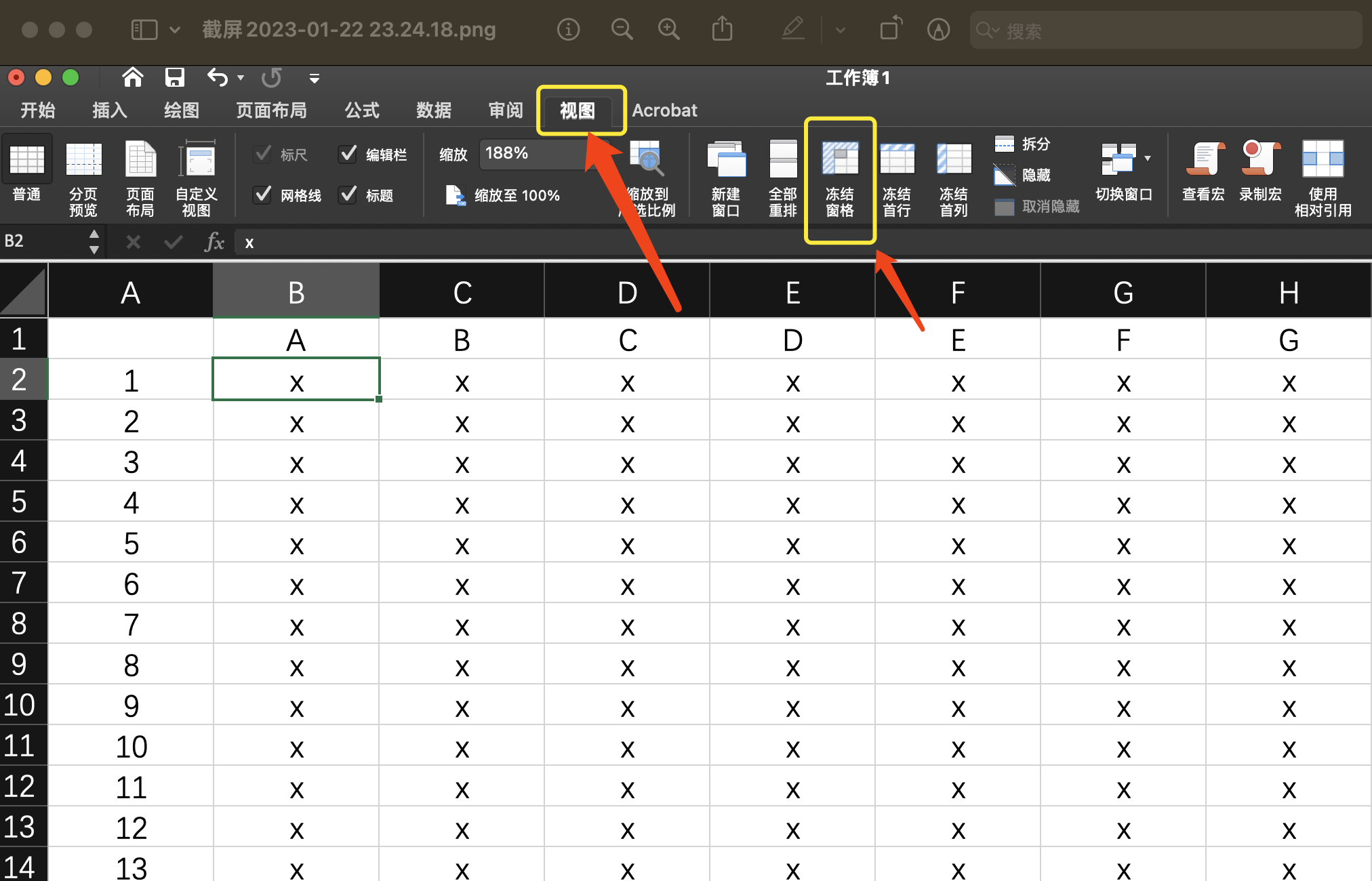
现在在Excel界面,我们可以看到“A1”这一行的下面多了一条横线,这就是被冻结的状态
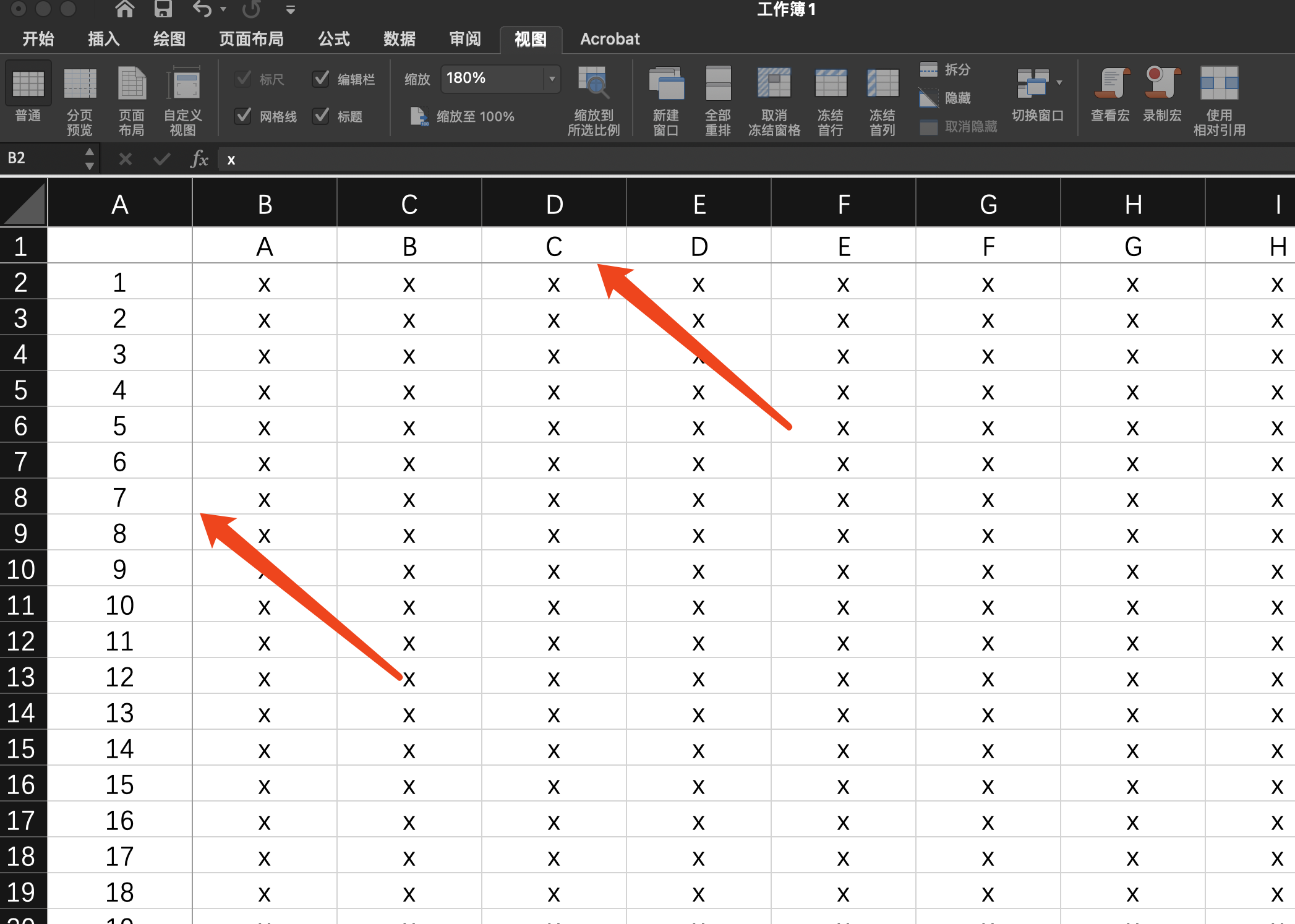
3-7 Excel冻结窗口
https://blog.nanweb.cn/archives/3-7excel